|
Signature 仪器配置操作简明操作流程(以Signature1000自容式配置为例) * Q9 `7 c: J( ]
一、连接仪器1. Signature系列可选择两种方式进行通讯配置,包括使用网口连接和使用串口连接。
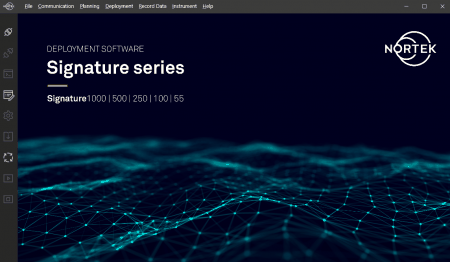
2. 选择网口连接。需要使用6针电缆线,将网口线接到电脑或者路由器上,6芯电缆插入到蛟龙仪器的6针水密头位置,并通电24V。双击打开软件,界面如图所示。
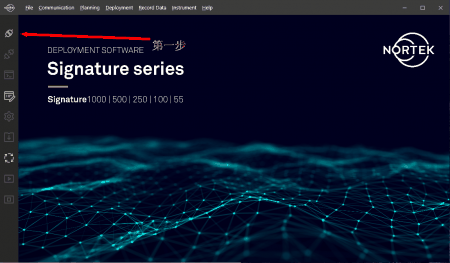
3. 点击connect,再出现的窗口中点击discover查找仪器,可多次点击discover查找,直到发现仪器。 4. 选中要连接的仪器,点击connect,即可。界面转为连接成功状态。左侧显示仪器的系统信息,包括仪器名称、型号等等。右侧包括在线测量的数据和图形实时显示。
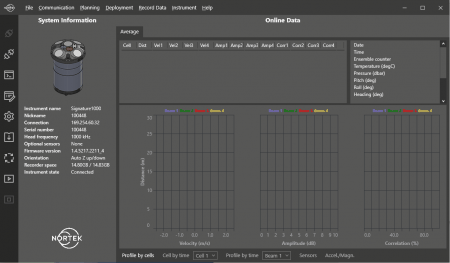
二、工作模式配置1. 首先进行仪器参数配置。点击菜单栏planning>new deployment或者plan 按钮。
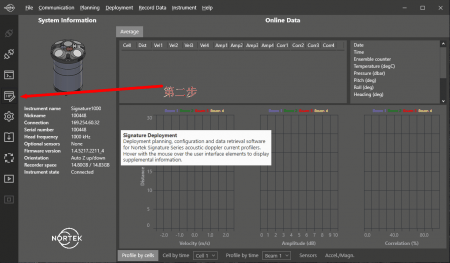
2. 进入配置界面,Instrument 页面显示仪器的基本信息,包括仪器型号、已购买的License权限和内存大小。这个页面无需任何操作,直接点击“Next”,进入下一步。
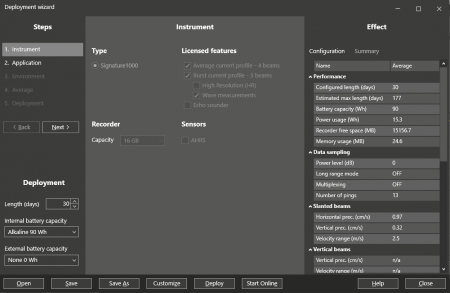
3. 进入到Application页面,可以看到仪器具备三种测量模式(单一模式、并行模式、交替模式),Signature 250K和100K没有交替模式。若某些按钮是灰色,说明不具备该项功能,选择可以选取的测量方式即可。直接点击“Next”,进入下一步。
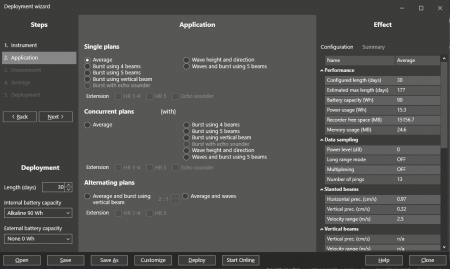
4. 进入到Environment页面,在Sound velocity部分,需要对声速参数配置(默认配置即可);在Deployment部分,选择朝上或朝下投放方式,设置仪器大致投放水深;在Mounting部分,安装方式必须根据自身固定环境来选择(第一项是坐地式固定架体安装,第二项是潜标,第三项是浮标);在Geography部分,投放环境选择对应环境即可;在Wave climate部分,波浪环境选项通常不需要勾选。直接点击“Next”,进入下一步。
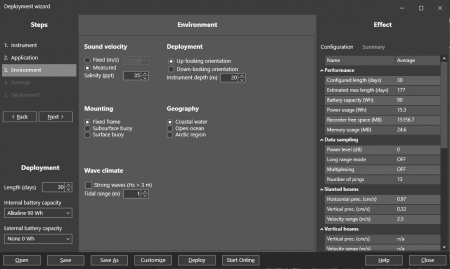
5. 进入到具体工作模式界面,这里以Average和Waves为例(有些仪器不具备Waves功能,需要单独购买)。在Range部分,设置开始工作和结束工作剖面距离(是指距离换能器剖面长度,并非实际水深);在Sampling部分,设置采样时间(Average interval)和采样间隔(Measurement interval),以Average interval=120s,Measurement interval = 00:10:00为例,是指在每10分钟采样一次,每次采样时间两分钟。Measurment load默认即可。在Options部分,需要选择“ENU”坐标系统。直接点击“Next”,进入下一步。
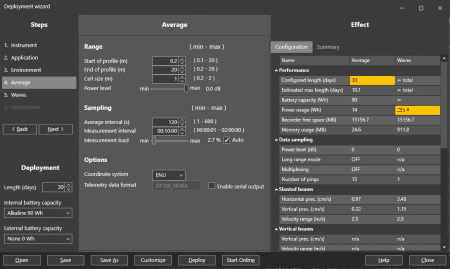
6. 进入到Waves界面(有些仪器不具备Waves功能,直接跳过该步骤)。在Range部分,选择默认即可;在Sampling部分,测量间隔(Measurement interval)是指测量波浪间隔,默认是1小时测一次波浪,#samples通常是1024、2048或4096等满足傅里叶波浪分析的采样数,Sampling rate是指采样频率,根据具体需求设置即可,Measurment load默认即可。直接点击“Next”,进入下一步。
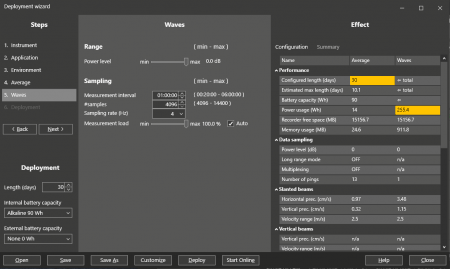
7. 进入到Deployment界面,可以简单备注信息,Name要求输入不超过8个字符的英文或数字,不能含中文;Comments支持输入中文字符。 8. 值得注意的是,注意左下角的Deployment界面,如下图。Length是指预计投放天数(用于评估在预计天数时间内,仪器耗电和内存使用情况),若Length=30并不是表示仪器只工作30天,之后便停止工作。Nortek仪器只有在电池电量耗完、内存占完情况下或主动采集数据才停止工作,预计投放天数不影响工作时间。
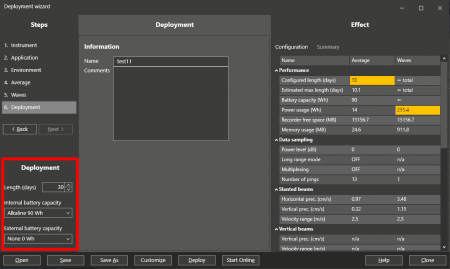
9. 点击按照以上步骤完成操作后,检查界面右侧的Effect界面,确保没有出现黄色背景,下左图是错误配置,下右图是正确配置。通常在电量栏会出现黄色背景,若实际投放时间少于系统预设时间,是影响正确测量的。用户只需要在上一步中更改预计投放天数,便可以判断真实耗电量情况。
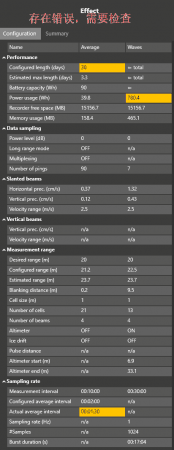
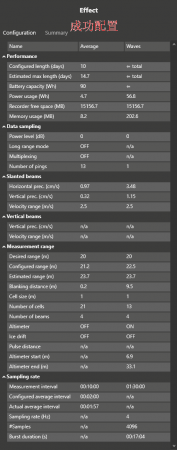
* ~0 L2 ]. j+ k6 k, k: X1 x# ^( c8 [) [/ V7 Z3 `
10. 以上配置没有问题后,点击软件界面最底栏中Save或Save As保存配置文件,或点击Deploy来保存配置且进行仪器投放操作。用户也可以通过点击Open来直接调用之前已经成功的配置文件。同时,支持仪器直接点击 Start Online,仪器便会在实时在线显示数据(该模式较少使用),最为常用的模式依然是自容式测量(下面配置便是自容式配置)。
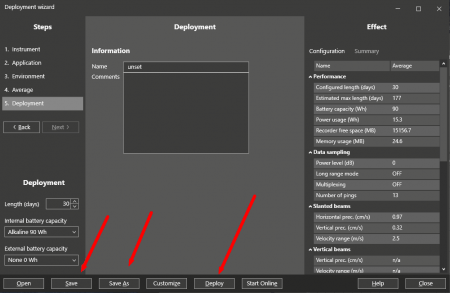
三、仪器投放1. 点击Deploy后,弹出窗口选择配置文件保存路径后,便跳转到检查配置页面。对配置文件进行检查,确保配置内容是自己理想配置,检查是否有黄色背景提示。在Deployment time中选择开始工作时间,通常设置整点开始。值得注意是需要勾选与电脑时间同步,因为要是仪器太久没有投放,时间可能会恢复到出厂时钟。LED工作模式,默认即可。
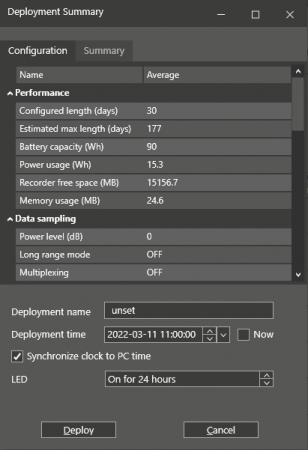
2. 没有错误提示后,点击Deploy按钮,可能会弹出电池警告信息,提示没有内部电池,那是因为在配置过程中没有连接外部电池,仅仅通过电缆给仪器功能。 3. 值得注意的是,成功配置后是可以断开电缆供电,再插入电池给仪器供电,只要在仪器设定开始工作时间前给仪器上电不会影响仪器正常工作,否则仪器将会在下一个工作周期才开始工作; 4. 另外,可能会弹出压力校正提示,点击“是”便进入压力校准页面,完成校准后,需要再次点击Deploy,然后在第二次中选择“否”,当然也可以不校准压力,直接选择“否”。最后,便开始将配置文件写入仪器,且进入工作模式。
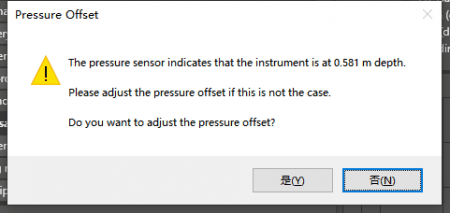
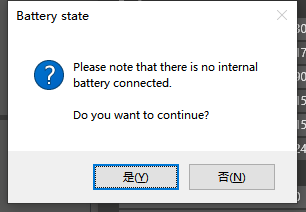
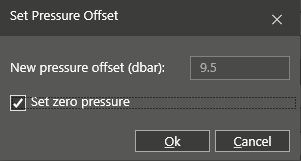
四、停止工作与数据下载1. 再次连接仪器,同样选择Connect,提示仪器正在工作状态,是否停止,点击停止,便可以进行数据下载。点击下载数据按钮,便进入到数据下载页面,可以看到仪器的全部数据。在弹出的对话框内,点击需要下载数据后面的黑箭头或者点击全部下载Download all。有些数据(在线测量数据、配置数据和远程发送数据等)会隐藏,因此需要点击show all 可以看到所有保存的数据。仪器数据导出后,可直接点击Erase Recorder删除内存上的所有数据。
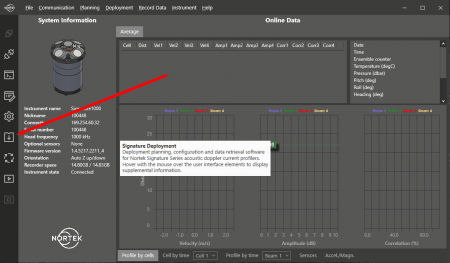
2. 数据转换。下载的数据格式为*.ad2cp,需要将其转化为.mat(所有的原始数据)格式或者.csv格式(包括的数据较少)。点击Deployment>Data Conversion或者Covert按钮进行数据转化。
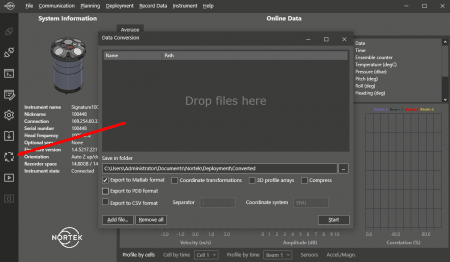
五、其他工作模式和注意事项1.Online模式(在线测量),点击Online>Start Data Collection或者Start按钮,选择已经配置好的文件,仪器开始测量。数据不会保存在仪器内容,仅会保存到测量电脑之上(默认路径:C:\Users\Administrator\Documents\Nortek\Deployment\Online)。
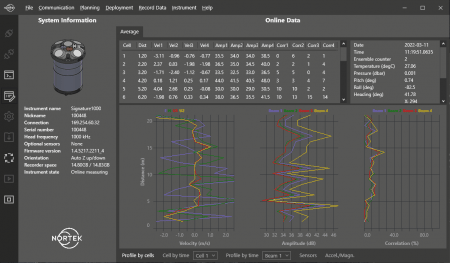
2.串口通信 使用RS232串口电缆连接仪器和电脑,需要使用8针电缆线。打开软件并点击connect,在弹出的对话框中勾选serial port,并选中相应的串口号,Baud rate设置为115200。点击connect后,出现Terminal Emulator dialog。更多支持通信模式,请与Nortek技术工程师沟通。
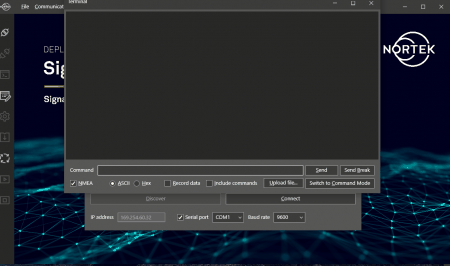
3. 线序
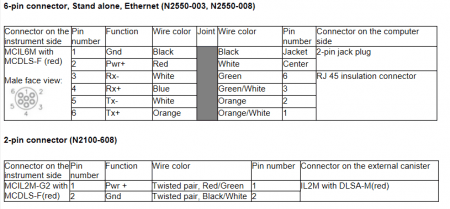
+ b3 m9 x" E' V | 

